reklama
Pracujete s Windows 10? Jak hodnotíte Windows 10? [MakeUseOf Anketa]Microsoft potřebuje Windows 10, aby si vedl dobře, zejména proto, že Windows 10 bude pravděpodobně poslední verzí systému Windows vůbec. Jak tedy hodnotíte Windows 10 na stupnici od 1 do 5? Přečtěte si více Zjistěte, jak může Cortana pomoci zrychlit a usnadnit práci.
Cortana je nepochybně jedním z největších přírůstků do Windows 10. Microsoft nešetřil žádnou příležitost hovořit o schopnostech virtuálního asistenta a demonstroval různé funkce na internetu mnoho událostí před vydáním kladen na propagaci operačního systému.
Nyní je Cortana konečně venku v PC pro uživatele PC. Obhájci systému Windows Phone již mohou být obeznámeni se svými komplikacemi Jděte hands free pomocí hlasového ovládání Cortana na Windows Phone 8.1Cortana je hlasově ovládaný virtuální asistent. Chcete-li, aby její práce pro vás, musíte vědět, jak delegovat. Ukažme vám to. Přečtěte si více , ale kdokoli, kdo s virtuálním asistentem nestrávil nějaký čas, se může cítit trochu ztracený. Ať už jste pro tento druh nástroje úplně nový, nebo se jen ptáte, co Windows 10 přidává do vývaru, tato použití Cortany stojí za vyzkoušení.
Prohledat internet
Jde jen o nejzákladnější funkce, které Cortana nabízí, ale funguje to velmi dobře. Řekněte cokoli Cortaně a ona to vyhledá pomocí Bing. Pokud jde o šanci, že nerozumí jednomu z vašich konkrétnějších příkazů, jednoduše to také vyhledá.

Pokud je Bing obchodníkem, nepropadejte panice. Pokud používáte prohlížeč Firefox nebo Chrome, tato metoda umožňuje přepnout výchozí vyhledávač na něco chutnějšího. Musíte však dokončit práci s nohama, a pokud používáte prohlížeč Chrome, musíte si stáhnout i soubory třetích stran.
Otevřete aplikace
Zatímco dřívější verze aplikace Cortana pro PC byly o něco víc než hlasový vyhledávací panel, to se nyní změnilo Windows 10 byl oficiálně vydán Vytvořte si dnes svůj den zahájení: Získejte Windows 10 nyní!Jste dychtiví nainstalovat Windows 10. Bohužel jste zmeškali náhled zasvěcených osob a nyní to chvíli trvá, než bude aktualizace spuštěna. Zde je návod, jak získat Windows 10 nyní! Přečtěte si více . První funkcí, kterou pravděpodobně budete chtít využít, je možnost spustit aplikaci několika slovy.
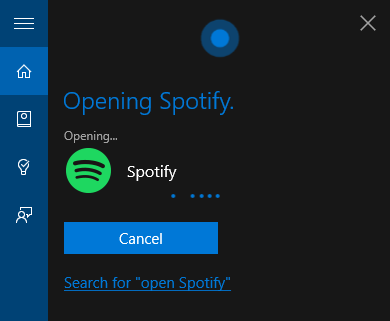
Vše, co musíte udělat, je kliknout na ikonu mikrofonu - nebo říct „Hej Cortana“, pokud máte toto nastavení povoleno - a dát počítači pokyn k otevření požadované aplikace. Například pro dosažení výše uvedeného výsledku jsem jednoduše řekl „otevřený Spotify“.
Pokud již máte zkratku k aplikaci, nemusí vám to ušetřit tolik času, ale tato funkce se vám hodí, když přistupujete k zřídka používanému softwaru; Cortana to může nechat běžet v blesku.
Navrhněte e-mail
Zatímco Cortana je stále implementována do většiny aplikací třetích stran, mnoho z nich Vlastní stabilita produktů společnosti Microsoft Která kancelářská sada je pro vás nejlepší?Budete stisknuti, abyste našli povolání, které nevyžaduje nějaké zpracování slov nebo čísel. A možná se divíte, je Microsoft Office opravdu nejlepším řešením? Zde jsou vaše možnosti. Přečtěte si více jsou již kompatibilní s virtuálním asistentem. Pokud máte e-mailový účet vytvořený v aplikaci Outlook Jak výbuch prostřednictvím e-mailů v aplikaci Microsoft OutlookNedopusťte, aby vaše e-maily monopolizovaly váš den, pomocí těchto tipů aplikace Outlook získáte zpět kontrolu nad doručenou poštou. Přečtěte si více , můžete diktovat Cortaně a rychle napsat e-mail.
Nejprve se ujistěte, že váš příjemce je již uveden ve vašich kontaktech. Poté se na ně můžete odkazovat podle jejich křestního jména pomocí příkazu, jako je „poslat e-mail Maria“.
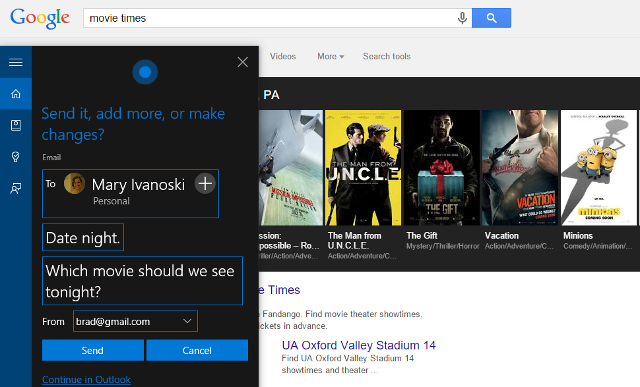
Poté budete požádáni o předmět a tělo zprávy, které můžete jednoduše diktovat. Poté jste dostali příležitost vyladit věci pomocí klávesnice, pouze v případě, že by Cortana udělala nějaké chyby. Případně ji můžete požádat, aby ji poslala a dokončila celý proces hands-free, což může být užitečné, pokud chcete napsat e-mail o něčem, na co se na obrazovce díváte.
Ovládejte svou hudbu
Ať už používáte svůj notebook při vaření vařte nějakou hudbu Spotify App Večeře. Naplňuje vaše smysly jídlem a hudbouPoslední místo, které byste očekávali, že najdete zajímavé recepty na vyzkoušení, je na Spotify. Večeře. spojuje dvě z našich největších vášní propojením dvou zážitků z jídla a poslechu hudby. Přečtěte si více , nebo pokud během práce chcete přeskočit skladbu bez přerušení koncentrace, jsou ovládací prvky hudby s hlasem jedním z nejlepších způsobů, jak používat Cortanu.
K tomu, aby tato práce fungovala co nejpřirozenější, byla zahrnuta široká škála hlasových příkazů - například jako výchozí se zdá být „další skladba“, ale „přeskočit skladbu“ funguje stejně dobře.
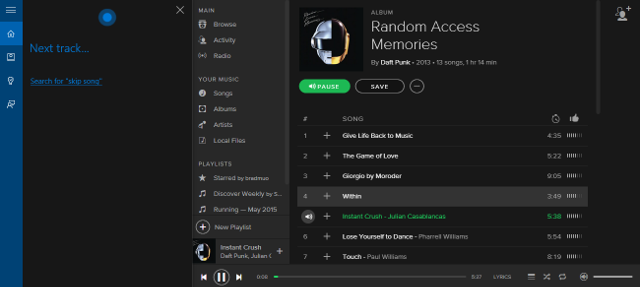
Používám tyto příkazy s funkcí Spotify, ale zdá se, že jsou spojeny s ovládacími prvky hudby na systémové úrovni, stejně jako vaše funkční tlačítka. Výsledkem je, že byste měli být schopni používat Cortanu k ovládání základů většiny moderních přehrávačů médií. Nemůžete ji však zatím požádat, aby hrála konkrétní píseň.
Naplánovat schůzku
Toto je další kousek funkčnosti, který se spoléhá na nastavení účtu Outlook, takže pokud jej chcete používat, udělejte to nejprve. Odtud jednoduše řekněte „naplánovat schůzku“ pro Cortanu a ona otevře dialog, abyste jí mohli sdělit specifika.
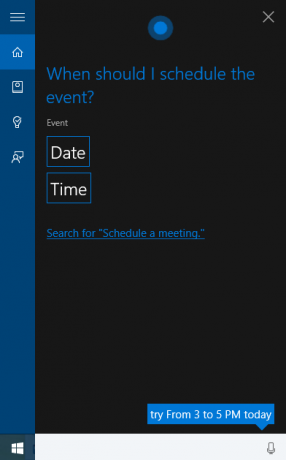
Tato funkce funguje velmi dobře spolu s připomenutím Cortany. Pokud se obáváte, že jste zapomněli zúčastnit se, řekněte mi „připomenout mi moje setkání“ a Cortana odstraní potřebné informace, aby se ujistil, že tomu tak není.
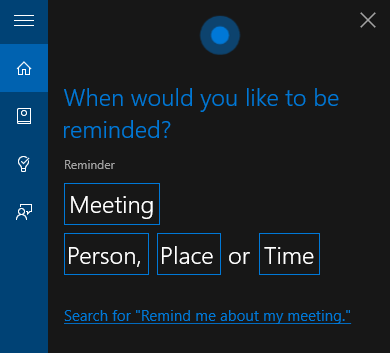
Vypněte Wi-Fi
Cortana má také přístup k nastavení jako vaše Wi-Fi 3 nebezpečí přihlášení k veřejné síti Wi-FiSlyšeli jste, že byste při používání veřejné WiFi neměli otevírat PayPal, svůj bankovní účet a možná ani svůj e-mail. Jaká jsou však skutečná rizika? Přečtěte si více a letový režim. Řekněte svému počítači, aby zapnul nebo vypnul Wi-Fi, a to se provede bleskem a bez nutnosti vstupu do Nastavení nebo Centra akcí.
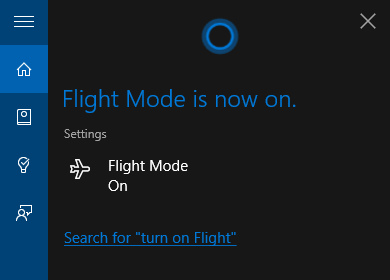
To se samo o sobě nemusí zdát příliš revoluční, ale vypadá to, že to bude věc, která se postupem času bude stále více rozvíjet. Vylepšení této funkce systému kdysi znamenalo procházet stránkami za stránkami nabídek, ale v ne tak vzdálené budoucnosti se to může díky Cortaně zjednodušit.
Máte skvělý tip, jak používat Cortanu ve Windows 10? Proč to nesdílet s ostatními uživateli v sekci komentářů níže?
Anglický spisovatel v současné době sídlí v USA. Najděte mě na Twitteru přes @radjonze.

